Microsoft hat eine native Unterstützung für virtuelle Desktops im Betriebssystem Windows 10 des Unternehmens implementiert, mit der Benutzer mehrere virtuelle Desktops verwenden können, um Programme auf diese zu verteilen.
Die Funktion ist jedoch nicht ganz neu, auch nicht unter Windows, da Microsoft ein Programm namens Virtual Desktop Manager für das Betriebssystem Windows XP anbot.
Die Funktionalität hat sich seitdem nicht wesentlich geändert, und der Hauptunterschied besteht darin, dass die neue Implementierung nativ ist. Dies bedeutet, dass Benutzer keine Software installieren müssen, um virtuelle Desktops auf ihrem Computer zu verwenden.
Die native Implementierung ist jedoch eher begrenzt, wenn es darum geht, was Sie damit tun können. Sie können beispielsweise nicht für jeden Desktop ein anderes Hintergrundbild festlegen, und es gibt keine Option zum Laden eines anderen Desktops beim Systemstart.
Virtual Desktop Enhancer
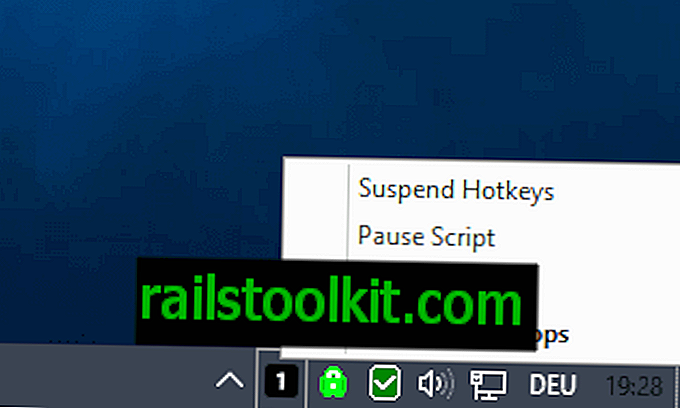
Virtual Desktop Enhancer ist ein kostenloses Programm für Windows 10, das die Funktionalität der virtuellen Desktop-Implementierung von Microsoft erweitert. Die Kernfunktionalität bleibt unberührt, es werden jedoch Funktionen hinzugefügt, die Benutzer möglicherweise als nützlich erachten.
Einige der Funktionen werden sofort verfügbar. Sie können beispielsweise die Tastenkombinationen ALT-0 bis ALT-9 verwenden, um zwischen virtuellen Desktops zu wechseln.
Windows 10 unterstützt standardmäßig Verknüpfungen, wechselt jedoch nicht mit Verknüpfungen, um einen bestimmten virtuellen Desktop sofort zu öffnen.
- Windows-Tab öffnet die Aufgabenansicht, mit der Sie zwischen virtuellen Desktops wechseln können.
- Windows-Strg-Links und Windows-Strg-Rechts wechseln zum vorherigen oder nächsten virtuellen Desktop.
- Windows-Strg-D erstellt einen neuen virtuellen Desktop
- Windows-Strg-F4 schließt den aktiven virtuellen Desktop
Mit der neuen Alt-Taste können Sie also schnell zwischen den Desktops wechseln, was von Vorteil ist, wenn Sie mehr als zwei verwenden. Die Verknüpfung ist auch darüber hinaus einfacher zu verwenden, sodass sie möglicherweise besser für Sie funktioniert, selbst wenn Sie nur eine oder zwei verwenden.
Eine weitere Funktion, die das Programm zu Windows 10 hinzufügt, ist die Anzeige der Nummer des aktiven virtuellen Desktops in seinem Symbol. Möglicherweise müssen Sie Windows so konfigurieren, dass dieses Symbol immer angezeigt wird, bevor dies nützlich wird.
Die beiden Funktionen, die nicht sofort verfügbar sind, sind das Festlegen verschiedener Desktop-Hintergründe für jeden virtuellen Desktop und das Auswählen des Start-Desktops, der beim Starten von Windows geladen wird.
Beide Optionen können nur in der Einstellungsdatei konfiguriert werden, die sich im Stammverzeichnis des Programms befindet. Öffnen Sie es in einem Nur-Text-Editor und bearbeiten Sie die Funktionen unter Allgemein oder Hintergründe.

Um den Desktop zu wechseln, der beim Start geladen wird, ändern Sie einfach die Nummer nach DefaultDesktop = in seine Nummer.
Tapeten sind ein anderes Biest. Sie können Volltonfarben mithilfe von Hex-Codes hinzufügen, indem Sie das folgende Format verwenden: 0xFF0000
Sie können stattdessen auch Pfade hinzufügen, die auf lokale Bilder verweisen, die dann als Hintergrundbild für den ausgewählten virtuellen Desktop geladen werden.
Das Programm wird als EXE-Datei angeboten, die Sie ausführen können, oder als AutoHotkey-Skript, das Sie möglicherweise ausführen, wenn Sie die Software auf Ihrem Gerät installiert haben.
Sie können den offiziellen Thread auf Reddit für weitere Anleitung und direktes Feedback überprüfen
Schlussworte
Wenn Sie mit der nativen virtuellen Desktop-Funktion von Windows 10 arbeiten, ist Virtual Desktop Enhancer möglicherweise nützlich, da mehrere Funktionen zur Bare-Bones-Funktionalität der Funktion hinzugefügt werden.
Einige Benutzer bevorzugen möglicherweise Alternativen von Drittanbietern, die eine bessere Funktionalität bieten als die native Integration von Windows 10. Es gibt zum Beispiel nSpaces, die Funktionen wie Passwortschutz, Dexpot und eine ganze Reihe anderer virtueller Desktop-Manager anbieten.
Now You : Verwenden Sie virtuelle Desktops?














